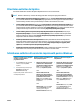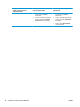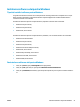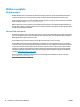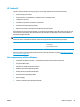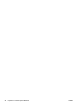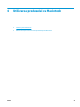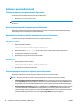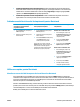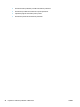HP Color LaserJet CP5220 Series User's Guide
●
Setările prestabilite ale driverului imprimantei: Setările prestabilite ale driverului imprimantei
determină setările utilizate în toate operaţiile de tipărire, cu excepţia cazurilor în care acestea sunt
modificate într-una dintre următoarele casete de dialog: Page Setup (Configurare pagină), Print
(Tipărire) sau Printer Properties (Proprietăţi imprimantă).
●
Setările de la panoul de control al imprimantei: Setările modificate de la panoul de control al
imprimantei au un nivel de prioritate mai mic decât al tuturor celorlalte setări.
Schimbarea setărilor driverului de imprimantă pentru Macintosh
Modificarea setărilor tuturor operaţiilor
de imprimare, până la închiderea
programului software
Modificarea setărilor prestabilite pentru
toate operaţiile de imprimare
Modificarea setărilor de configurare a
echipamentului
1. În meniul File (Fişier), faceţi clic pe
Print (Imprimare).
2. Modificarea setărilor dorite pentru
diferite meniuri.
1. În meniul File (Fişier), faceţi clic pe
Print (Imprimare).
2. Modificarea setărilor dorite pentru
diferite meniuri.
3. Din meniul Presets (Presetări), faceţi
clic pe Save as (Salvare ca) şi
introduceţi numele presetării.
Aceste setări vor fi salvate în meniul
Presets (Presetări). Pentru a utiliza noile
setări, trebuie să selectaţi opţiunea
presetată salvată de fiecare dată când
deschideţi un program şi imprimaţi.
Mac OS X v10.3 sau Mac OS X v10.4
1. Din meniul Apple, faceţi clic pe
Sys
tem Preferences (Preferinţe
sistem) şi apoi pe Print & Fax
(Imprimare şi fax).
2. Faceţi clic pe Printer Setup
(Configurare imprimantă).
3. Faceţi clic pe meniul Installable
Options (Opţiuni instalabile).
Mac OS X v10.5 sau Mac OS X v10.6
1. Din meniul Apple, faceţi clic pe
System Preferences (Preferinţe
sistem) şi apoi pe Print & Fax
(Imprimare şi fax).
2. Faceţi clic pe Options & Supplies
(Opţiuni şi consumabile).
3. Faceţi clic pe meniul Driver.
4. Selectaţi driverul din listă şi
configuraţi opţiunile instalate.
Utilitare acceptate pentru Macintosh
Vizualizarea serverului Web încorporat când se utilizează un Macintosh
Serverul Web HP încorporat (EWS) poate fi accesat făcând clic pe butonul Utility (Utilitar) în momentul
vizualizării cozii de imprimare. Acesta va lansa un browser Web, cum ar fi Safari, care permite utilizatorului să
acceseze serverul EWS. De asemenea, serverul EWS poate fi accesat direct introducând în browserul Web
adresa IP de reţea sau numele DNS al produsului.
Software-ul HP USB EWS Gateway, instalat automat, permite de asemenea unui browser Web să acceseze
produsul, dacă acesta este conectat printr-un cablu USB. Faceţi clic pe butonul Utility (Utilitar) când utilizaţi o
conexiune USB pentru a accesa serverul EWS prin intermediul browserului Web.
Utilizaţi serverul EWS pentru a efectua următoarele sarcini:
ROWW Software pentru Macintosh 27